कार्यक्रमों की स्थापना रद्द करने के दौरान शिथिलता
जब उपयोगकर्ता नहीं करते हैं तो अक्सर एक त्रुटि होती है प्रोग्राम या गेम के इंस्टॉलेशन पैकेज को डाउनलोड करें और उपयोग करें ऑनलाइन स्थापना। इस विधि के फायदे और फायदे दोनों हैं कमियों। नेटवर्क पर इंस्टॉल करते समय, यह किसी भी समय हो सकता है। विफलता और स्थापना फिर से शुरू करनी होगी। प्रसिद्ध उदाहरण ऑनलाइन इंस्टॉलेशन – लोकप्रिय ऑनलाइन गेम: टैंक की दुनिया, सीएस: जाओ और अन्य। आवश्यक घटकों को डाउनलोड करना और उनकी स्थापना एक है प्रक्रिया। लेकिन यहां एक मॉड्यूल है जो स्थापना को फिर से शुरू करता है कनेक्शन टूट जाने के बाद भी।
जानें कैसे हल करें: Windows संसाधन सुरक्षा विफल पुनर्प्राप्ति सेवा प्रारंभ करें।
जब हम इंटरनेट कनेक्शन के बिना ऐसे सॉफ़्टवेयर को हटाते हैं, तो आप कर सकते हैं संदेश देखें कि वांछित फ़ाइल रिमोट पर स्थित है सर्वर। क्षति के परिणामस्वरूप यह त्रुटि हो सकती है। विंडोज रजिस्ट्री प्रविष्टियों। कभी-कभी ऐसा होता है अपूर्ण आवेदन स्थापना प्रक्रिया। यदि स्थापना स्थापना सीडी या डीवीडी से, इसे फिर से डालें ड्राइव में और स्थापना को पूरा करें। या किसी भी तरह से प्रयास करें इंटरनेट से कनेक्ट करें (यदि स्थापना नेटवर्क पर की गई थी)। उसके बाद, फिर से हटाने का प्रयास करें।
इसे भी देखें: $ WINDOWS क्या है। ~ BT फ़ोल्डर
वांछित फ़ाइल की अनुपस्थिति में त्रुटि से कैसे छुटकारा पाएं
आरंभ करने के लिए, अपने विंडोज अस्थायी फ़ोल्डरों को साफ करने का प्रयास करें। अस्थाई फ़ाइलें एक त्रुटि का कारण हो सकती हैं कार्यक्रम।
- इसके साथ ही कीबोर्ड पर, 2 कुंजी दबाएं – जीत + आर;
- रन विंडो में, कमांड “% TEMP%” दर्ज करें और क्लिक करें कुंजी दर्ज करें। फ़ोल्डर के नाम पर अक्षरों का मामला मायने नहीं रखता है, आप आप पूंजी या छोटे अक्षरों में दर्ज कर सकते हैं;
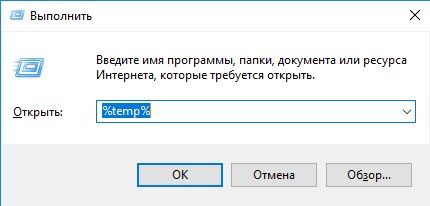
अस्थायी फ़ाइलों के साथ एक फ़ोल्डर खोलना
- इस फ़ोल्डर की सभी फाइलें हटाएं। प्रत्येक को हटाने के लिए नहीं (उनमें से बहुत कुछ हो सकता है), सब कुछ और चुनने के लिए CTRL + A दबाएं DELETE कुंजी दबाएं।
फ़ोल्डरों को बंद करें। अगर आप विंडोज 7 या उससे पहले का उपयोग कर रहे हैं संस्करण:
- विन + आर दबाएं और “msconfig” दर्ज करें। ENTER कुंजी दबाएं;
- “स्टार्टअप” टैब का चयन करने के लिए माउस का उपयोग करें;
- उस एप्लिकेशन को अक्षम करें जिसे आप अनइंस्टॉल करने की कोशिश कर रहे हैं, साथ ही साथ अन्य प्रोग्राम जो सिस्टम और प्रेस के लिए महत्वपूर्ण नहीं हैं।
यदि आप Windows 8.1 (8) और इसके बाद के संस्करण का उपयोग कर रहे हैं:
- CTRL + SHIFT + ESC को एक साथ दबाएं;
- यदि यह आपका पहली बार का कार्य प्रबंधक है, तो क्लिक करें “विवरण”;
- “स्टार्टअप” टैब का चयन करें और उसी में करें पिछले निर्देश।
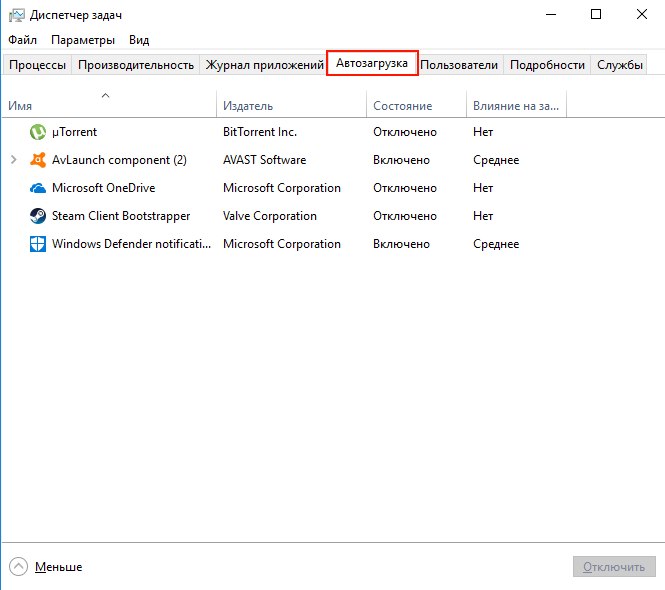
विंडोज टास्क मैनेजर में स्टार्टअप टैब
अब उस एप्लिकेशन को अनइंस्टॉल करने का प्रयास करें जिसके साथ आपके पास था त्रुटि – वांछित फ़ाइल या फ़ोल्डर दूरस्थ संसाधन पर स्थित है, यह अंदर है वर्तमान में अनुपलब्ध है।
यह दिलचस्प है: कीबोर्ड पर एफ 1-एफ 12 कुंजी का अर्थ।
हम तृतीय-पक्ष कार्यक्रमों का उपयोग करके त्रुटियों को ठीक करते हैं
यदि आप अभी भी त्रुटि के साथ पाठ देखते हैं “वांछित फ़ाइल एक नेटवर्क संसाधन पर स्थित है जो वर्तमान में अनुपलब्ध है “, डाउनलोड करें इस लिंक पर उपयोगिता https://technet.microsoft.com/ru-ru/sysinternals/bb963902। वह है एक कार्यक्रम है कि मानक के लिए एक विकल्प है की ओर जाता है विंडोज स्टार्टअप उपयोगिता। यह सभी कार्यक्रमों को प्रदर्शित करता है जो OS को बूट करने में शामिल हैं। इसके अलावा, वे में स्थित हैं वह क्रम जिसमें सिस्टम उनके साथ काम करता है। यह काफी शक्तिशाली है व्यवस्थापकों के लिए उपकरण। आप चाहें तो और पढ़ सकते हैं पृष्ठ पर ऑटोरन उपयोगिता का वर्णन पढ़ें डाउनलोड।
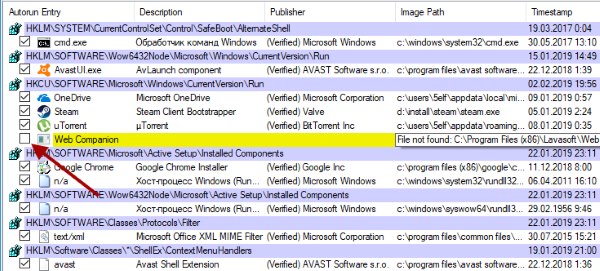
ऑटोरन यूटिलिटी पॉपअप विंडो
और हमारे मामले में, आपको इसे चलाने की आवश्यकता है, टैब चुनें “सब कुछ और उन सभी वस्तुओं को ढूंढते हैं जो पीले रंग में चिह्नित हैं। पर उन्हें अनचेक करने की आवश्यकता है। उसके बाद बस रिबूट एक कंप्यूटर उपयोगिता आपके कंप्यूटर के साथ सभी आवश्यक कार्य करेगी अपने आप से। उपयोगिता के साथ पैकेज डाउनलोड करने के बाद, यह होगा संग्रह में पैक। RMB संग्रह पर क्लिक करें और “एक्स्ट्रेक्ट” चुनें सभी। “आपको इसे स्थापित करने की आवश्यकता नहीं है। यदि आपके पास 32-बिट स्थापित है विंडोज, “ऑटोरन” नामक फ़ोल्डर में आइकन का चयन करें। यदि x64 – कोई भी।
हम उपयोगिता का उपयोग करके हटाने के साथ समस्या को ठीक करते हैं माइक्रोसॉफ्ट
अतिरिक्त कार्यक्रमों का उपयोग करना जो माना जाता है कि बेहतर है और कंप्यूटर को गति देना, पूरे के विघटन को जन्म दे सकता है प्रणाली या इसके व्यक्तिगत घटक। यह जाने-माने CCleaner, iOBit, और हार्ड ड्राइव की सफाई के लिए अन्य प्रबंधक। उनके उपयोग केवल उपयोगकर्ता की अनुभवहीनता द्वारा उचित है। बेहतर है बिल्ट-इन के साथ कुल स्वच्छ और डीफ़्रैग्मेंट स्थानीय ड्राइव ओएस उपयोगिताओं। यह तृतीय-पक्ष सॉफ़्टवेयर है जो अक्सर रजिस्ट्री को बाधित करता है विंडोज और सिस्टम फाइलें।
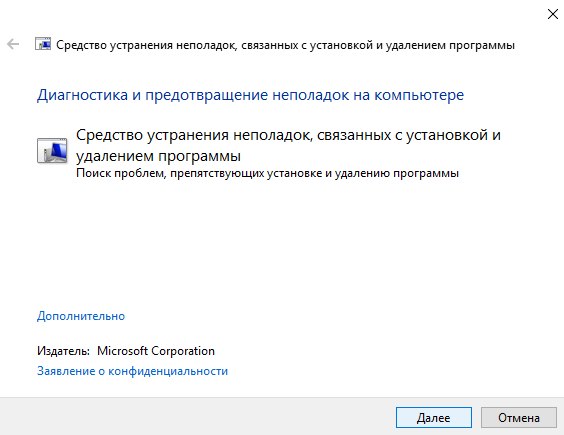
विंडोज समस्या निवारण उपयोगिता पॉप-अप विंडो
Microsoft डेवलपर्स का एक विशेष विज़ार्ड आपकी सहायता कर सकता है प्रोग्राम की स्थापना रद्द करने के साथ समस्या को ठीक करें। आप इसे डाउनलोड कर सकते हैं लिंक https://support.microsoft.com/ru-ru/help/17588/windows-fix-problems-that-block-programs-being-installed-or-removed। यह उपयोगिता सभी ऑपरेटिंग सिस्टम पर काम करेगी (x32, 64)। यह स्थापना के बिना भी काम करता है। बस डाउनलोड करें फ़ाइल और त्रुटि को ठीक करने के संकेतों का पालन करें – आवश्यक फ़ाइल साइट पर स्थित है, जो अब है अनुपलब्ध है।
